iPhone 또는 iPad에서 메시지를 숨기는 방법을 알고 싶습니까? 사랑하는 사람을 위한 서프라이즈 파티를 열려고 하거나 친구나 동료와 매우 민감하고 비밀스러운 대화를 나누고 싶을 때 우리는 살다 보면 비밀 문자 메시지를 보내야 할 때가 있습니다. 다른 사람이 보기를 원하지 않으면 때때로 메시지를 숨길 필요가 있습니다.
고맙게도 제대로 찾아오셨습니다! 최고의 iPhone 또는 최고의 iPad를 가지고 있다면 메시지를 숨기는 방법을 배울 때 이 가이드의 단계가 매우 유용하다는 것을 알게 될 것입니다. 잠금 화면에 표시되지 않도록 메시지 알림을 숨기는 것부터 다른 사람이 볼 가능성이 없는 폴더에 실제 메시지 체인을 숨기는 것까지 다양한 옵션이 있습니다.
어떤 방식으로 플레이하고 싶든, 그렇게 하려는 이유가 무엇이든, iPhone에서 메시지를 숨길 수 있다는 것은 우리가 가장 좋아하는 iPhone 팁과 요령 중 하나입니다 . 개인 정보 및 보안을 보장하는 데 이상적이며 중요한 정보가 다른 사람에게 유출되지 않도록 하는 데 도움이 될 수 있습니다.
문자 메시지를 통해 암호나 신용 카드 세부 정보와 같은 개인 정보를 공유하는 것을 옹호하지는 않지만 솔직히 말해서 위험을 완전히 인식하고 있음에도 불구하고 우리 모두는 때때로 그렇게 했습니다. 그럴 때 iPhone 또는 iPad에서 메시지를 숨길 수 있는 기능이 유용할 수 있습니다.
아래에서 귀하의 필요에 가장 적합한 옵션을 찾을 수 있도록 귀하가 사용할 수 있는 모든 메시지 개인 정보 보호 옵션에 대해 설명합니다. 한 번 보자...
iPhone에서 메시지 알림 숨기기
iPhone에서 메시지를 숨길 수 있는 첫 번째 단계는 설정 > 알림을 열고 선택한 메시징 앱으로 스크롤하는 것입니다. 개인 정보를 유지하기 위한 몇 가지 관련 옵션을 찾으려면 개별 알림 설정을 엽니다.
- 알림 허용: 이 설정을 해제하면 이 앱의 알림이 표시되지 않습니다. 즉, 메시지를 받았는지 확인하려면 실제로 앱 내부를 살펴봐야 합니다.
- 알림: 알림을 켠 상태로 둘 수 있지만 화면 잠금 옵션을 선택 해제하면 알림 센터에서만 메시지 알림을 볼 수 있습니다.
- 미리보기 표시: 잠금 화면 알림을 켠 상태로 두면 Face ID로 휴대폰을 잠금 해제한 후에만 알림을 볼 수 있거나 잠금을 해제할 수 없도록 할 수 있습니다.
- 소리: 이 메뉴를 사용하여 앱에 대한 기본 경고음 및 진동을 비활성화하여 문자 메시지를 받았을 때 휴대전화가 알림을 주지 않도록 합니다.
하나의 특정 대화의 경고 알림만 숨기고 싶을 수 있습니다. 이를 수행하는 방법은 앱마다 다르지만 Apple Messages에서는 비교적 간단합니다. 대화를 열고 상단의 프로필 아이콘을 탭한 다음 정보를 탭하고 알림 숨기기 옵션을 전환합니다.
Apple 메시지에서 대화를 숨기는 방법
특정 연락처의 알림을 숨길 수 있는 기능은 어느 정도 작동하지만 다른 사람이 휴대전화의 잠금을 해제한 경우, 특히 최근에 그 사람에게 문자를 보낸 경우 문자 대화가 앱 내에서 완전히 표시됩니다.
대화를 숨기는 가장 간단한 방법은 대화를 삭제하는 것입니다. 메시지 대화를 길게 탭하거나 오른쪽에서 왼쪽으로 스와이프하여 휴지통 아이콘을 표시합니다. 그런 다음 빨간색 휴지통 아이콘을 탭하여 삭제 의사를 확인합니다.
메시지를 삭제하기 전에 저장하려면 iPhone을 컴퓨터에 백업한 다음 Mac 또는 Windows용 Decipher Textmessage (새 탭에서 열림) 앱을 사용하세요. iPhone/iPad 백업을 읽고 대화를 PDF, 일반 텍스트 버전, 사진 및 비디오가 포함된 멀티미디어 버전 또는 기타 옵션으로 내보냅니다.
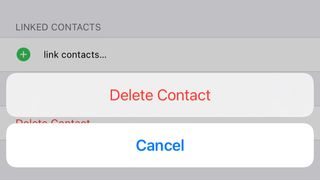
대화를 삭제하고 싶지 않고 이 사람에게 계속 문자를 보내고 싶다면 가장 좋은 방법은 실제로 주소록에서 연락처를 삭제하는 것입니다. 방법을 잘 모르는 경우 iPhone 에서 연락처를 삭제하는 방법 에 대한 가이드를 확인하세요. 이것을하기 위해. 그런 다음 설정 > 메시지를 열고 메시지 필터링까지 아래로 스크롤합니다. 여기에서 알 수 없는 발신자 필터링 을 전환할 수 있습니다 .
이 옵션 은 잠재적인 스팸을 별도의 필터링된 폴더로 필터링하고 이메일의 스팸 폴더와 유사하게 모든 알림을 차단하기 때문에 iPhone에서 문자 메시지를 차단하려는 사람들에게 이 옵션을 권장했습니다 .
그러나 알 수 없는 발신자 필터링은 개인 정보 보호를 위한 또 다른 목적을 제공합니다. 연락처에서 이 사람을 삭제했기 때문에 그들의 텍스트는 경고를 트리거하지 않고 일반적으로 아무도 스누핑한다고 생각하지 않는 폴더에서만 볼 수 있습니다.

더 개인적인 iOS 메시징 앱 찾기
Apple 메시지는 개인 정보 보호가 아닌 접근성과 편의성을 위해 설계되었습니다. 해결 방법을 사용하고 기능을 비활성화하는 대신 iPhone에서 메시지를 숨기려면 개인 정보를 우선시하는 새 앱으로 전환하는 것이 좋습니다.
Signal 및 Telegram과 같은 메시징 앱은 엔드 투 엔드 암호화를 제공하므로 메시지가 해킹될 수 없습니다. 이 토론에서 더 중요한 것은 앱 자체를 암호로 보호할 수 있으므로 전화 암호에 액세스할 수 있는 사람이 여전히 개인 메시지에 액세스할 수 없다는 것입니다.
또 다른 멋진 개인 정보 보호 기능은 일부 메시징 앱에서 특정 대화에 대해 자동 삭제를 활성화할 수 있다는 것입니다. 예를 들어 텔레그램은 타이머를 24시간 또는 7일로 설정하고 그보다 오래된 메시지는 기본적으로 삭제되도록 할 수 있습니다.
Telegram과 Signal 모두 다른 사람의 전화에 대한 개인 정보 보호가 걱정되는 경우 수신자 쪽에서 자동 삭제되는 메시지를 보낼 수도 있습니다. Telegram을 사용하면 다른 사람에게 보낸 모든 메시지를 귀하의 휴대전화 와 상대방의 휴대전화 에서 모두 삭제할 수 있으므로 어디에도 증거가 남지 않습니다.
